カメラを動かして撮影した複数の画像を自動で合成し、1枚のパノラマ写真を作成します。
DRIVE ボタンを押して、ドライブ設定画面を表示させます。
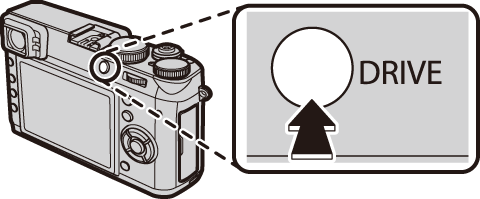
ぐるっとパノラマ を選び、MENU/OK ボタンを押します。
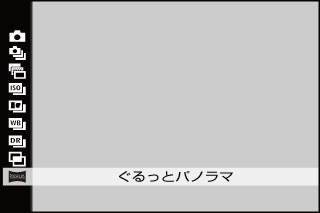
撮影する角度(撮影画角)を選びます。
 を押して撮影画角変更画面を表示させ、
を押して撮影画角変更画面を表示させ、 または
または  で撮影する角度を選び、MENU/OK ボタンを押します。
で撮影する角度を選び、MENU/OK ボタンを押します。

撮影方向を選びます。
 を押して撮影方向変更画面を表示させ、
を押して撮影方向変更画面を表示させ、 または
または  で撮影する方向を選び、MENU/OK ボタンを押します。
で撮影する方向を選び、MENU/OK ボタンを押します。
シャッターボタンを全押しして、撮影を開始します。
撮影中にシャッターボタンを押し続ける必要はありません。
矢印方向にカメラを動かします。
矢印方向にカメラをガイドバーの終端までスムーズに動かすと撮影が終了し、パノラマ写真が保存されます。
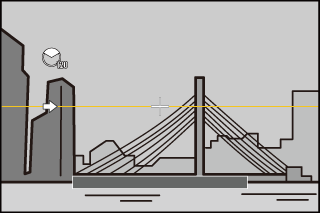
撮影中にシャッターボタンをもう一度全押しすると、撮影が停止します。このときに撮影された画像が120度以下の場合は、パノラマ写真は保存されません。
うまく撮影するには
撮影を中断したタイミングによっては、撮影した最後の部分が記録されないことがあります。
複数の写真を合成するため、つなぎ目がきれいに記録されない場合があります。
暗いシーンでは、写真がブレる場合があります。
カメラを動かす速度が速すぎたり、遅すぎたりしたときは、撮影が中断される場合があります。設定した方向と異なる方向にカメラを動かしたときも撮影が中断されます。
撮影シーンによっては、設定した角度どおりに撮影できない場合があります。
露出は、最初にシャッターボタンを半押しした時点で固定されます。
以下の場合は、ぐるっとパノラマ撮影には適していません。
1コマ再生時にパノラマ写真を選択して  を押すと、パノラマ写真を再生できます。
を押すと、パノラマ写真を再生できます。
横方向に撮影したパノラマ写真は左から右に、縦方向に撮影した写真は下から上に表示されます。